Cum se adaugă o zonă de fus orar în calendarul Outlook 2016

Și dacă locuiți în Outlook toată ziua, iată cum să gestionați mai bine fusurile orare.
Adăugați calendarul Outlook 2016 pentru Zona Extra
Lansați Outlook 2016 și mergeți la Fișier> Opțiuni.
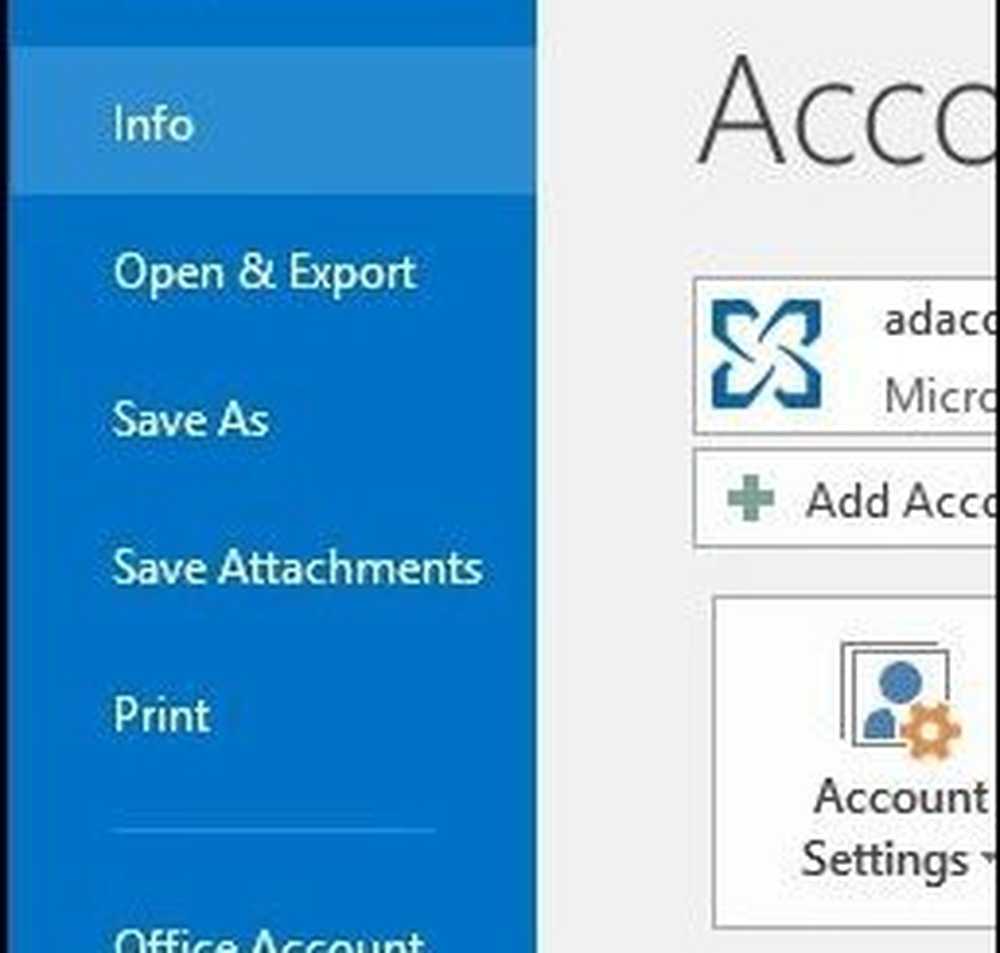
Apoi, în Opțiuni Outlook, selectați Calendar din lista din stânga.

Derulați în jos până la Fusuri orare indicați și bifați caseta Afișați un al doilea fus orar și apoiselectați fusul orar pe care doriți să îl adăugați în caseta listă și faceți clic pe OK.

Acum când lansați calendarul Outlook 2016, veți vedea ceasul suplimentar care apare acum. Puteți să reveniți la opțiunile Calendar și să le schimbați dacă doriți.
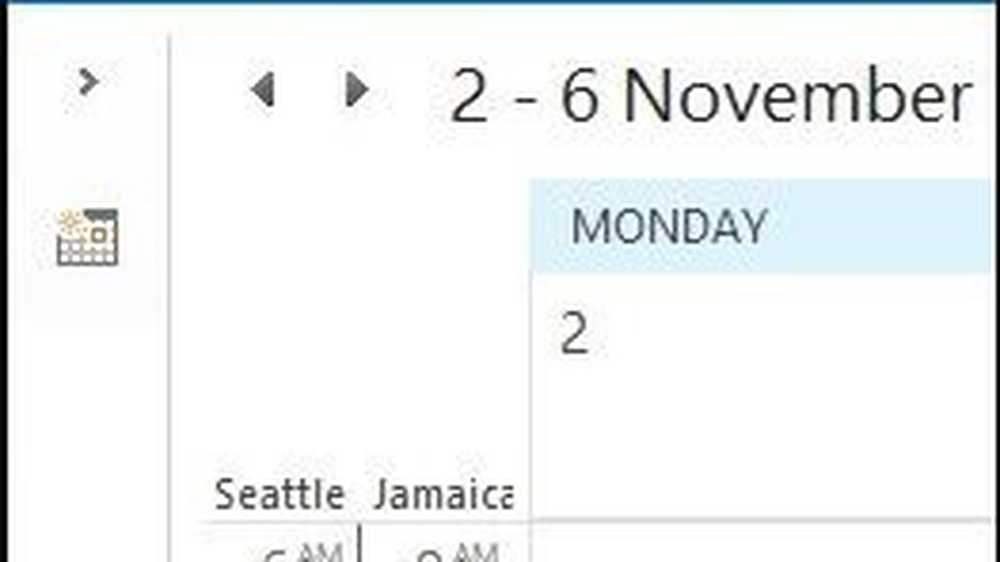
Cam despre asta e! Dacă nu ați actualizat încă Office 2016 și executați o versiune mai veche a Outlook, asigurați-vă că citiți articolul nostru aici




